win10에서 레지스트리 편집기로 삭제한 내용을 복원하는 방법_win10에서 레지스트리 편집기로 삭제한 내용을 복원하는 방법
- WBOYWBOYWBOYWBOYWBOYWBOYWBOYWBOYWBOYWBOYWBOYWBOYWB앞으로
- 2024-03-28 14:50:231165검색
PHP 편집기 Xinyi는 Win10에서 레지스트리 편집기로 삭제된 항목을 복원하는 방법을 제공합니다. Win10 시스템의 레지스트리 편집기는 매우 중요한 도구이지만 잘못 작동하면 문제가 발생할 수 있습니다. 이 문서에서는 실수로 삭제된 콘텐츠를 안전하게 복구하고 시스템이 정상적으로 작동하는지 확인하는 방법을 설명합니다. 우리의 단계를 따르고 문제를 쉽게 해결하십시오!
1. 컴퓨터에서 단축키 "win+R"을 사용하여 실행 창을 연 다음 "regedit"를 입력하고 Enter 키를 클릭합니다. 레지스트리 편집기 페이지에 들어간 후 먼저 "Computer HKEY_LOCAL_MACHINESOFTWAREMicrosoft"를 클릭하여 엽니다.
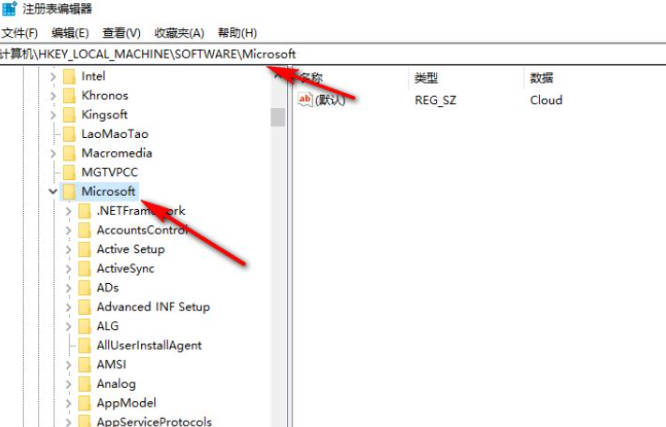
2. 그런 다음 Windows, CurrentVersion, Explorer, Desktop 및 NameSpace를 순서대로 엽니다.
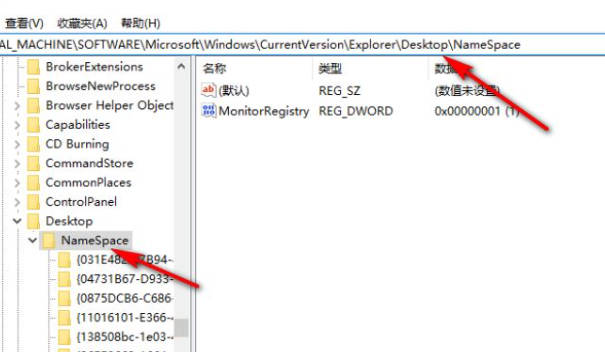
3 NameSpace를 마우스 오른쪽 버튼으로 클릭하고 New 옵션을 선택한 다음 "Item" 옵션을 클릭하고 항목 이름을 "{645FFO40-5081-101B-9F08-00AA002F954E}"로 지정합니다.
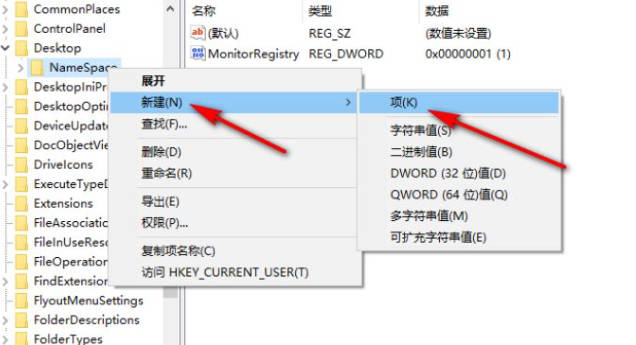
4 "{645FFO40-5081-101B-9F08-00AA002F954E}"의 오른쪽 페이지를 두 번 클릭하여 "기본값" 값을 연 다음 팝업 상자에 "휴지통"을 입력합니다. 그런 다음 확인을 클릭합니다.
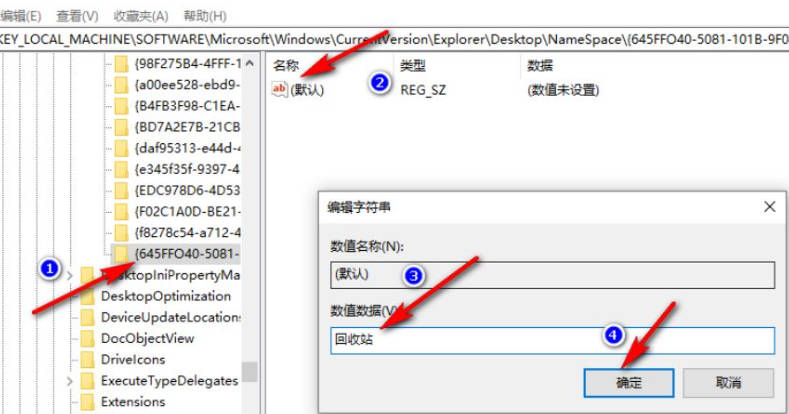
위 내용은 win10에서 레지스트리 편집기로 삭제한 내용을 복원하는 방법_win10에서 레지스트리 편집기로 삭제한 내용을 복원하는 방법의 상세 내용입니다. 자세한 내용은 PHP 중국어 웹사이트의 기타 관련 기사를 참조하세요!

